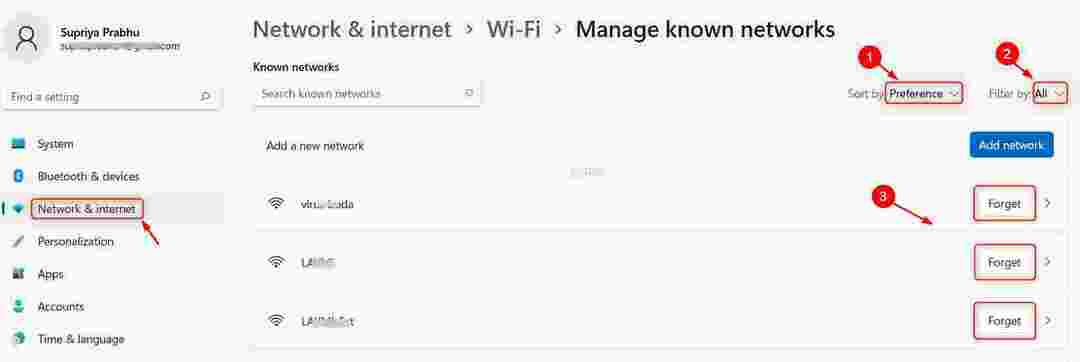- Microsoft a publié Windows 11 build 22000.120, et dans le guide d'aujourd'hui, nous allons examiner de plus près ses fonctionnalités et ses bogues.
- Cette version est une mise à jour de la qualité de vie et apporte des améliorations d'interface utilisateur indispensables à Windows 11.
- Pour savoir comment obtenir la version 22000.120 de Windows 11 et tout ce que vous devez savoir à ce sujet, assurez-vous de continuer à lire jusqu'à la fin.

Ce logiciel réparera les erreurs informatiques courantes, vous protégera contre la perte de fichiers, les logiciels malveillants, les pannes matérielles et optimisera votre PC pour des performances maximales. Résolvez les problèmes de PC et supprimez les virus maintenant en 3 étapes simples :
- Télécharger l'outil de réparation de PC Restoro qui vient avec des technologies brevetées (brevet disponible ici).
- Cliquez sur Lancer l'analyse pour trouver des problèmes Windows qui pourraient causer des problèmes de PC.
- Cliquez sur Tout réparer pour résoudre les problèmes affectant la sécurité et les performances de votre ordinateur
- Restoro a été téléchargé par 0 lecteurs ce mois-ci.
Microsoft travaille dur sur Windows 11, et nous recevons de nouvelles versions chaque semaine. La dernière construction que nous avons couverte était Windows 11 version 22000.100 et cette construction a même réussi à Canal bêta de Windows 11.
Aujourd'hui, nous avons une nouvelle version disponible, et contrairement à la précédente, elle ne vient pas avec de nouvelles fonctionnalités et des changements massifs.
Au lieu de cela, la nouvelle version se concentre sur des améliorations et des correctifs mineurs, alors rejoignez-nous pendant que nous examinons de plus près Windows 11 version 22000.120 et voyez ce qu'il a à offrir.
Qu'est-ce que Windows 11 build 22000.120 et devez-vous l'installer ?
Quoi de neuf dans Windows 11 build 22000.120 ?
- Nouveau widget Famille
Si vous utilisez Windows avec les membres de votre famille, le nouveau widget Famille peut vous être utile. L'application vous permet de voir en un coup d'œil les informations concernant l'activité des membres de votre famille.
Avec cette fonctionnalité, vous pouvez également voir leur emplacement, le temps qu'ils ont passé sur leur ordinateur et leurs activités récentes.

Gardez à l'esprit que pour utiliser cette fonctionnalité, vous et les membres de votre famille devez disposer de comptes Microsoft. Ce widget est disponible pour toutes les langues et régions, vous pouvez donc commencer à l'utiliser dès aujourd'hui.
- Badges de notifications pour le chat
La dernière version enfin présentée Équipes Microsoft en tant qu'application intégrée sur Windows 11, cependant, beaucoup ont remarqué que les badges de notification manquaient pour l'icône Chat.
Cette version change cela et les utilisateurs recevront désormais les badges de notification sur l'icône de discussion. Cependant, cette fonctionnalité ne sera pas disponible pour tout le monde à la fois, vous devrez donc peut-être attendre un jour ou deux avant de commencer à fonctionner sur votre PC.
- Amélioration du changement de fond d'écran lors de l'utilisation de bureaux virtuels
Il s'agit d'une petite amélioration de la qualité de vie, mais dans cette version, l'application Paramètres basculera vers le bureau virtuel dont vous essayez de modifier l'arrière-plan.
Lorsque vous utilisez la vue des tâches et l'option Choisir l'arrière-plan pour modifier le fond d'écran, l'application Paramètres s'ouvrira sur ce bureau virtuel, vous permettant de voir à quoi ressemblera le nouvel arrière-plan.

Comme vous pouvez le voir, il s'agit d'un changement petit mais incroyablement bienvenu, car vous n'aurez pas à basculer entre les bureaux virtuels pour voir à quoi ressemble votre nouveau fond d'écran.
- Modifications mineures des paramètres d'affichage
Les paramètres d'affichage ont été légèrement modifiés et le bouton Identifier se trouve désormais sous votre moniteur dans les paramètres d'affichage. Avec ce changement, vous pouvez facilement identifier votre écran dans une configuration multi-écrans.
Il s'agit d'une autre amélioration de la qualité de vie que les utilisateurs qui utilisent plusieurs moniteurs trouveront utile. Si vous n'avez qu'un seul écran, vous ne remarquerez probablement même pas ce changement.
- Améliorations de l'explorateur de fichiers
Menus is File Explorer a subi quelques modifications mineures, et vous remarquerez que le nouveau le menu contextuel est plus compact, ce qui facilite son utilisation, surtout si vous n'utilisez pas l'écran tactile.
Le nouveau menu prend moins de place et nous aimons le nouveau look compact car il est plus facile à utiliser. Cependant, le menu contextuel n'est pas le seul menu de l'explorateur de fichiers qui a été amélioré.

Avec Windows 11 version 22000.71, Microsoft a repensé le bouton Nouveau dans l'Explorateur de fichiers vous permettant de créer un nouveau dossier instantanément ou de choisir un nouveau type d'élément que vous souhaitez créer dans le menu déroulant.
Le menu déroulant a maintenant disparu et lorsque vous cliquez sur l'icône Nouveau, vous obtenez une liste complète des éléments que vous pouvez créer. Avec ce nouveau changement, vous pouvez créer des fichiers ou des dossiers plus rapidement, avec moins de mouvements de souris.

Enfin, nous devons mentionner que désormais les menus contextuels hérités des applications Win32 utilisent également des coins arrondis, ce qui rend l'interface plus uniforme.
- Ajustements mineurs de la barre des tâches
Le bouton de fermeture des aperçus d'applications a été modifié et suit désormais les mêmes principes d'interface utilisateur que le reste de Windows 11.
Si vous vous en souvenez, le bouton de fermeture dans les aperçus d'applications dans la barre des tâches avait des angles vifs et il ne semblait pas à sa place avec la nouvelle interface utilisateur.

Avec cette version, Microsoft a décidé de résoudre ce problème et le bouton de fermeture pour les aperçus d'applications est désormais constant avec les autres éléments de l'interface utilisateur.
- Améliorations apportées à Alt + Tab, à la vue des tâches et à l'assistant d'accrochage
Microsoft a modifié la taille et l'espacement des éléments dans le menu Affichage des tâches et Alt + Tab. Les éléments sont maintenant bien organisés et ils utilisent mieux l'espace.

En conséquence, vous pouvez facilement trouver l'application souhaitée lorsque vous utilisez la vue des tâches, Alt + Tab ou mises en page d'accrochage.
- Améliorations du Microsoft Store
Microsoft Store est mis à jour dans cette version et il est livré avec une fonction de défilement automatique, vous permettant de découvrir plus facilement de nouveaux contenus.
Vous pouvez voir combien de temps avant que l'application en surbrillance ne change, et vous pouvez également basculer vers l'application souhaitée en cliquant sur sa vignette.
La page de détail du produit pour les jeux a été améliorée et contient désormais plus d'informations et d'images du jeu que vous consultez actuellement.

Enfin, la boîte de dialogue des notes et des critiques a été améliorée, il est donc désormais plus facile d'évaluer les jeux et de fournir des commentaires.
Cette version apporte principalement des améliorations de la qualité de vie, et vous pouvez voir tous les changements dont nous avons discuté dans la vidéo ci-dessous.
Windows 11 build 22000.120 bogues
- Scintillement du menu contextuel
Les utilisateurs ont signalé que le menu contextuel continue de clignoter lorsqu'ils cliquent avec le bouton droit sur un fichier ou un dossier dans l'explorateur de fichiers. Ce n'est pas un problème majeur, mais cela peut devenir ennuyeux après un certain temps.
Jusqu'à présent, la seule solution de contournement à ce problème consiste à survoler le fichier ou le dossier pendant quelques secondes, puis à ouvrir le menu contextuel pour éviter le scintillement.
- Problèmes de connexion aux widgets
Selon les utilisateurs, il semble que certains ne soient pas en mesure d'utiliser des widgets dans la dernière version. Chaque fois que les utilisateurs essaient d'ouvrir le panneau des widgets, l'écran de connexion leur est présenté.
Même après avoir entré les informations d'identification de leur compte Microsoft, l'écran de connexion réapparaîtra et les utilisateurs seront bloqués dans une boucle de connexion.
- Problèmes de moniteurs multiples
Dans Windows 11 build 22000.120, il existe plusieurs problèmes de moniteur. Les utilisateurs ont signalé que le bouton Démarrer n'est pas correctement détecté sur l'écran droit.
Il semble que le bouton de démarrage ne soit détecté que si le curseur se trouve à un pixel du bord inférieur de l'écran. Cela conduit également à des problèmes avec l'accrochage de fenêtre.
Nous ne savons pas exactement ce qui cause ce problème, mais les utilisateurs l'ont signalé en utilisant l'écran 3440 × 1440 comme écran principal et l'écran 1920 × 1080 comme écran secondaire.
Le problème semble se produire lorsque les écrans utilisent des résolutions différentes, mais après le passage à Résolution 1920 × 1080 sur les deux écrans, le problème n'apparaît pas, tant que vous conservez cette résolution sur les deux affiche.
- Menu Démarrer ne fonctionne pas
Plusieurs utilisateurs ont signalé que le menu Démarrer ne fonctionnait pas sur leur PC. Lorsqu'ils cliquent sur le menu Démarrer, ils obtiennent la fenêtre Erreur critique leur demandant de se déconnecter.

Se déconnecter ne résout rien et le problème est toujours là. Les utilisateurs soupçonnent que la modification de l'apparence et du fonctionnement du menu Démarrer à partir de l'éditeur de registre a causé ce problème.
Malheureusement, la restauration du registre par défaut ne résout pas le problème, nous devrons donc attendre que Microsoft reconnaisse et résolve ce problème.
- L'application Paramètres plante
De nombreux utilisateurs ont signalé que le L'application Paramètres plante sous Windows 11, et il semble que ce problème se produise lorsque vous accédez à la section Mises à jour facultatives de l'application Paramètres.
Il s'agit probablement d'un problème et, espérons-le, il sera corrigé dans la prochaine mise à jour.
- Augmentation de la température du CPU et du GPU
Les utilisateurs ont signalé que la version 22000.120 de Windows 11 faisait augmenter la température de leur CPU et de leur GPU. De plus, la nouvelle version semble affecter négativement les performances de jeu.
Cela est quelque peu attendu car les versions de développement ne sont pas optimisées et peuvent utiliser plus de ressources, ce qui entraîne des problèmes de performances. Espérons que cela sera corrigé à l'avenir.
Pour en savoir plus, consultez notre guide dédié sur Windows 11 build 22000.120 bogues.
Comment puis-je installer Windows 11 build 22000.120 ?
- Ouvrez le Le menu Démarrer et sélectionnez Paramètres.
- Dans le volet de gauche, cliquez sur Windows Update.

- Vérifiez les mises à jour disponibles.
- Attendez que la mise à jour se télécharge.

- Une fois la mise à jour téléchargée, attendez qu'elle s'installe en arrière-plan.

- Vous recevrez une notification vous informant que la mise à jour est prête. Clique le Redémarrer maintenant bouton.

- Votre PC va maintenant redémarrer. Patientez pendant l'installation de la mise à jour.
L'installation de la version 22000.120 de Windows 11 est simple et la nouvelle version peut être installée comme n'importe quelle autre mise à jour Windows.
La version 22000.120 de Windows 11 vaut-elle la peine d'être mise à niveau ?
Contrairement à la version précédente, celle-ci n'apporte aucune nouvelle fonctionnalité intéressante. Le nouveau widget Famille est un ajout bienvenu, mais pas quelque chose que la plupart des utilisateurs seront impatients d'essayer.
Il existe plusieurs améliorations de la qualité de vie, telles que les badges de notification pour le chat et la commutation optimisée des applications à partir du menu Alt + Tab ou du menu des tâches.
Les améliorations de la barre des tâches sont les bienvenues et le bouton de fermeture a désormais le même aspect que les autres éléments de l'interface utilisateur.
Le plus gros changement est l'introduction du menu contextuel compact, et nous devons admettre que le nouveau menu est plus beau qu'avant. Pour couronner le tout, même les menus contextuels classiques suivent désormais le même design.
Le nouveau menu des dossiers dans l'explorateur de fichiers n'a rien de spécial à notre avis, mais il est plus facile à utiliser qu'auparavant, c'est donc un pas dans la bonne direction.
Dans l'ensemble, il s'agit d'une mise à jour de la qualité de vie qui résout de nombreux problèmes et optimise l'interface utilisateur, donc si vous voulez une interface utilisateur plus uniforme, assurez-vous de donner à Windows 11 build 22000.120 un essayer.
Avez-vous déjà essayé la nouvelle version et que pensez-vous de ses modifications? Si vous ne l'avez pas encore fait, vous pouvez l'obtenir à la fois sur les canaux Dev et Beta.